Géptermi ismeretek (C100)¶
Közös meghajtó (K:\)¶
A közös meghajtó a K:\ meghajtóként található meg Winodws Fájlkezelőben (File Explorer). Ha esetleg nem látszana, akkor szintén a Fájlkezelőben elérhető:
\\fs-kab.eik.sze.hu\C100\kozos
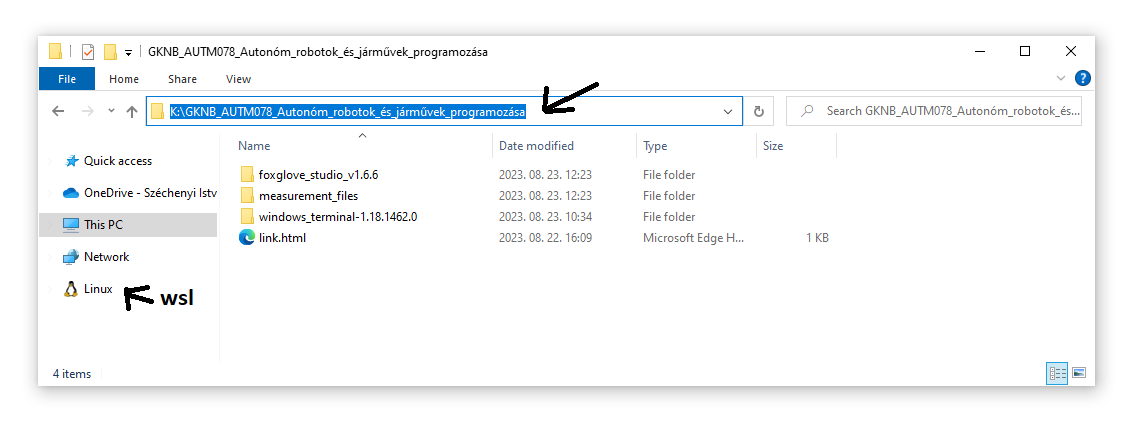
A tantárgyhoz kapcsolódó fájlok pontosan a \\fs-kab.eik.sze.hu\C100\kozos\GKNB_AUTM078_Autonóm_robotok_és_járművek_programozása címen érhetőek el.
WSL és közös meghajtó¶
WSL alól szintén el kellene tudni érni a közös meghajtót mégpedig az /mnt/kozos mount ponton. Teszteljük az elérést a cd /mnt/kozos paranccsal. Ha a -bash: cd: /mnt/kozos: No such file or directory üzenetet kaptuk, akkor hozzuk létre mkdir segítségével. Ha az ls /mnt/kozos nem listáz fájlokat, akkor pedig nincs felmountolva.
Ha esetleg nem működne a közös meghajtó, akkor ezek a parancsok segíthetnek:
sudo mkdir /mnt/kozos
echo "\\\\\\\\fs-kab.eik.sze.hu\C100\kozos\GKNB_AUTM078_Autonóm_robotok_és_járművek_programozása /mnt/kozos drvfs defaults,uid=1000,gid=1000 0 0" | sudo tee -a /etc/fstab
wsl --shutdown windows cmd-ből.
WSL a Fájlkezelőben¶
Az Ubuntu 22.04 fájljai szintén elérhetőek a Windows Fájlkezelőből. Bal oldlalt lászik egy WSL vagy Linux felirat. A ~ a /home/<gépnév> mappán belül érhető el, így a ros2_ws is.
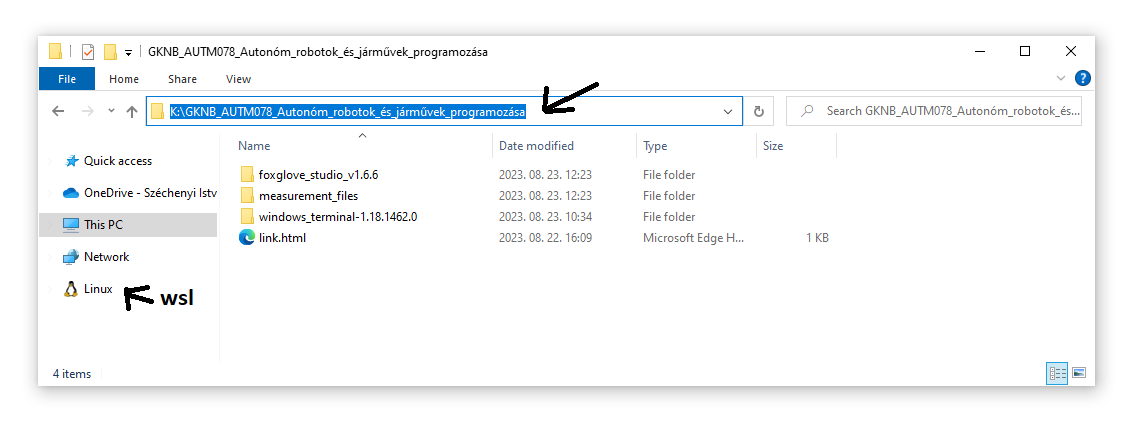
VS code¶
VS code WSL elérés¶
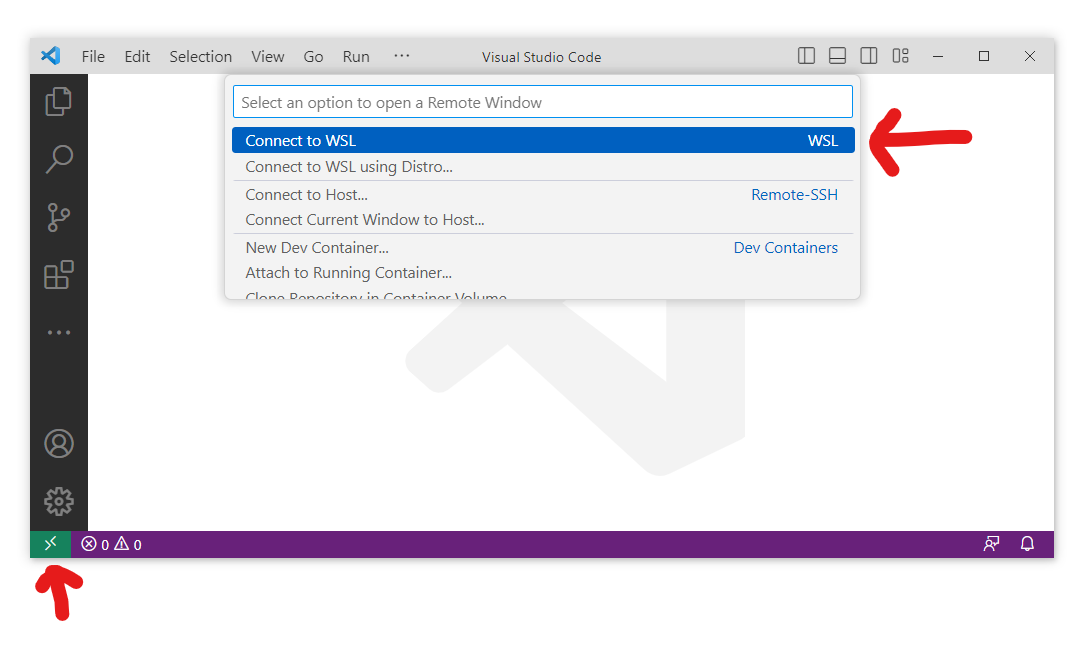
VS code hasznos extension-ök¶
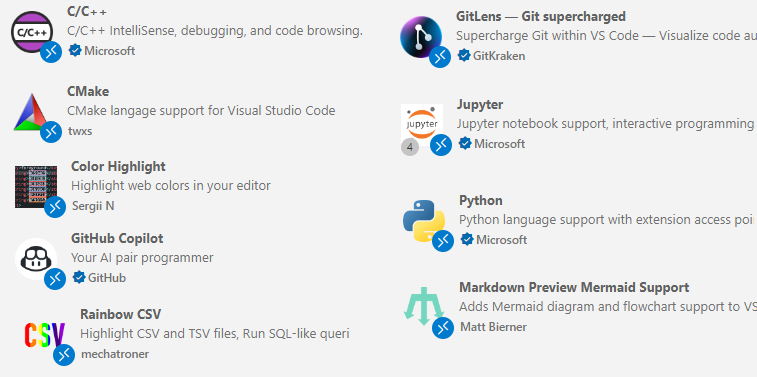
Windows terminal¶
A közös meghajtón található egy portable verzió. Ezt a C:\temp-be másolva használható a program.
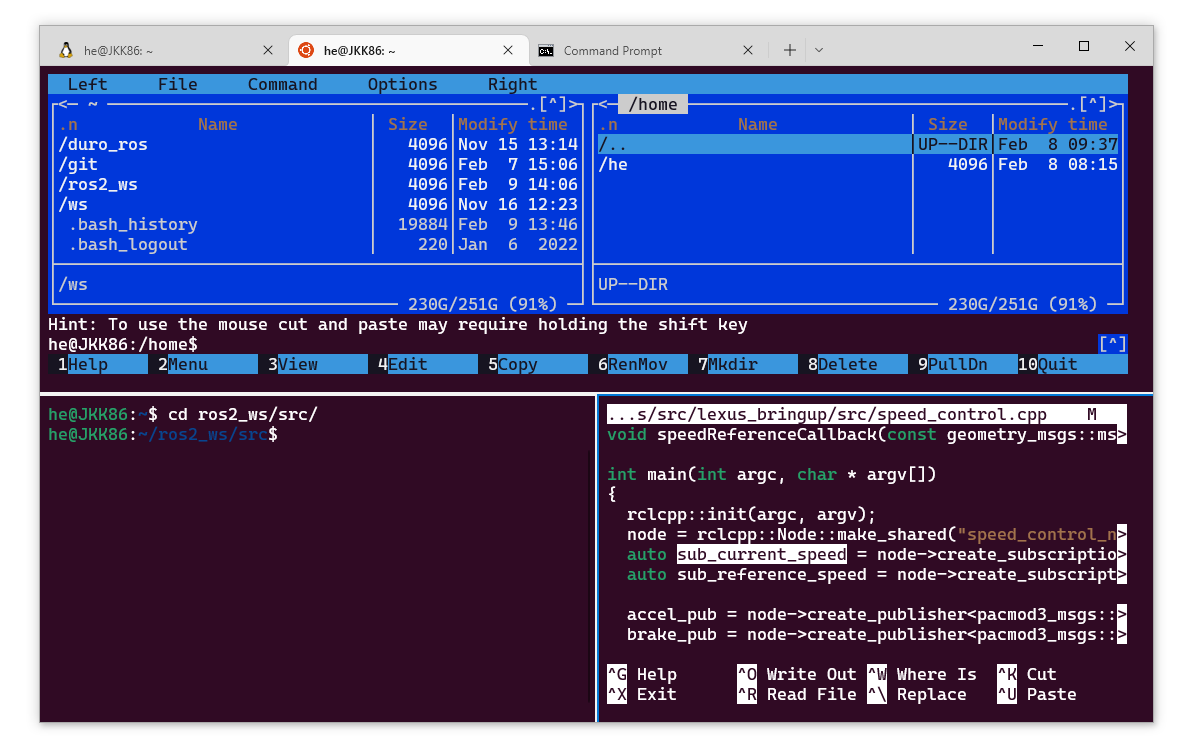
A következő ábra egy célszerű (nem kötelező) géptermi elrendezést mutat, bal oldalt a terminal, jobb oldalt a böngésző:
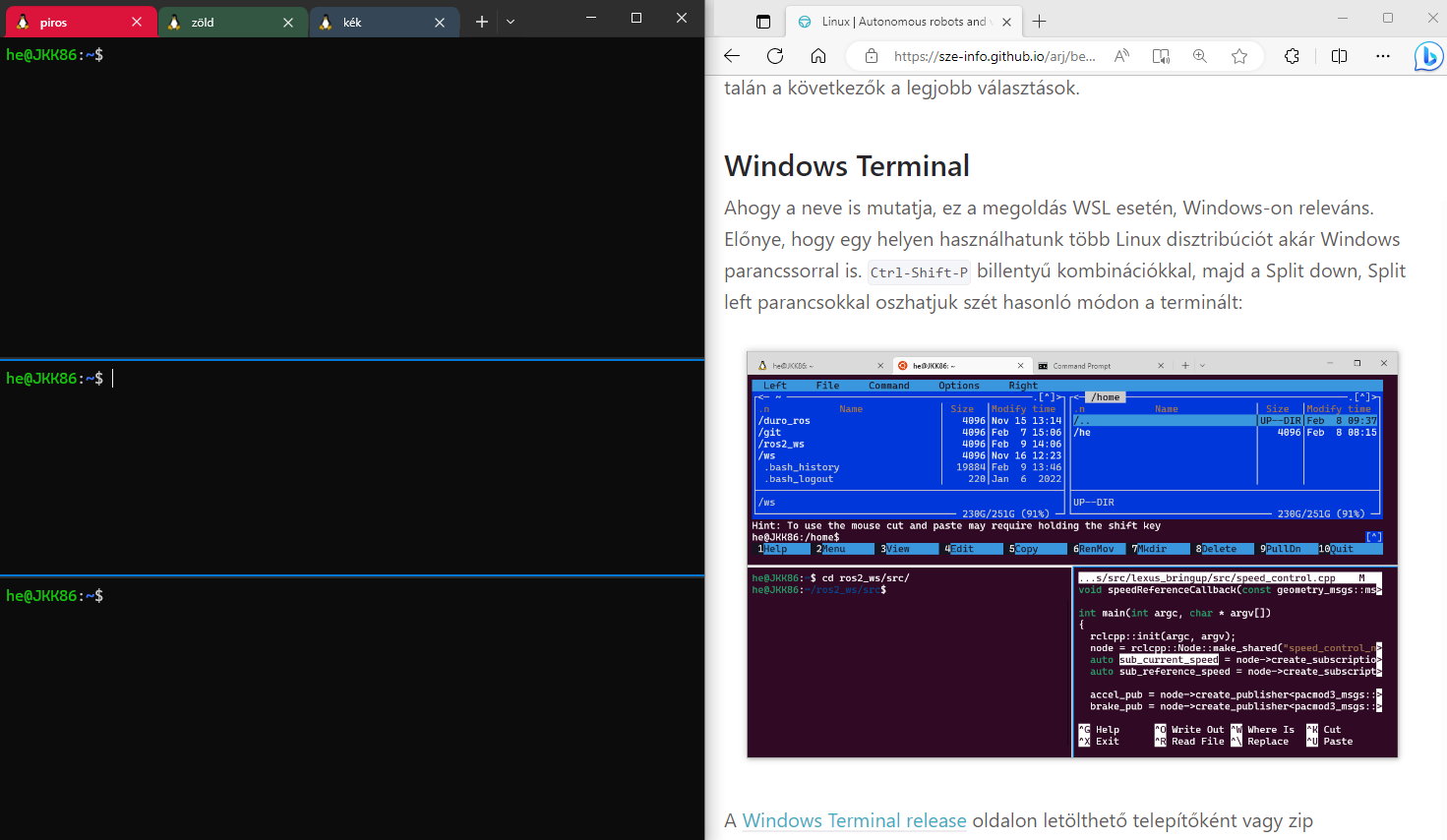
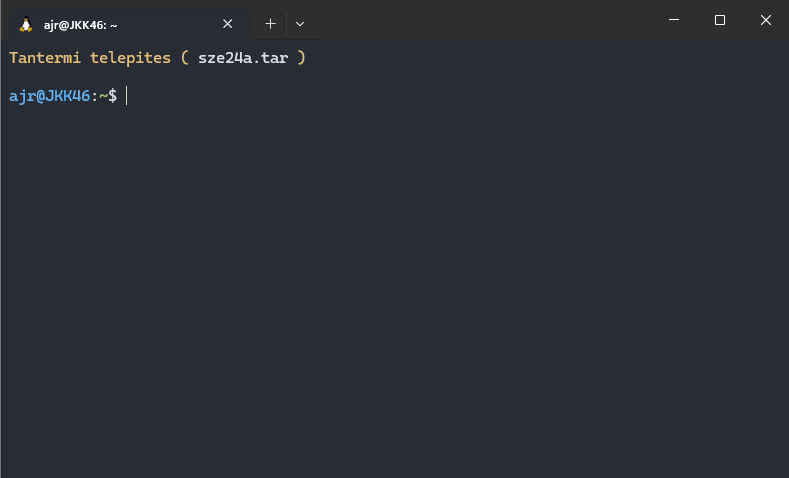
Foxglove / Lichtblick¶
Telepítve van, az asztalon található ikonnal indítható. Ha mégse lenne telepítve, a közös meghajtón lévő portable verziót kell a C:\temp-be másolni.

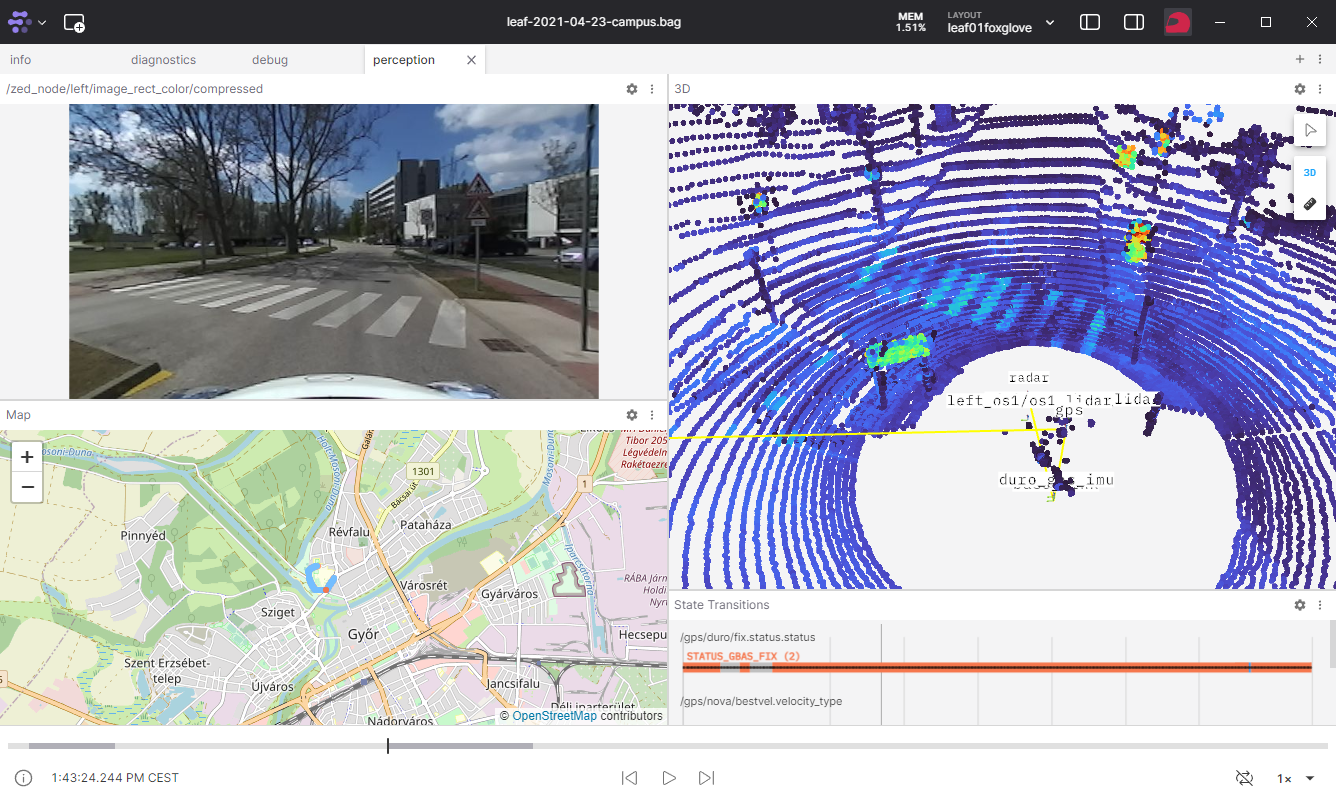
Géptermi beállítások gyors ellenőrzése¶
Ellenőrzés
A következő parancsokat futtasd le a géptermi terminálban:
cd /mnt/kozos/script/
./check_all.sh
Géptermi hasznos parancsok¶
cd /mnt/c & mkdir temp & cd temp
rsync -avzh --progress /mnt/kozos/wsl_backup/sze24a.tar
cd C:\ & mkdir temp & cd temp
Copy-Item "\\fs-kab.eik.sze.hu\C100\kozos\GKNB_AUTM078_Autonóm_robotok_és_járművek_programozása\wsl_backup\sze24a.tar" -Destination "C:\temp\" -Recurse -Force